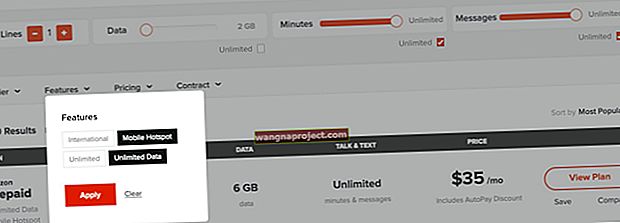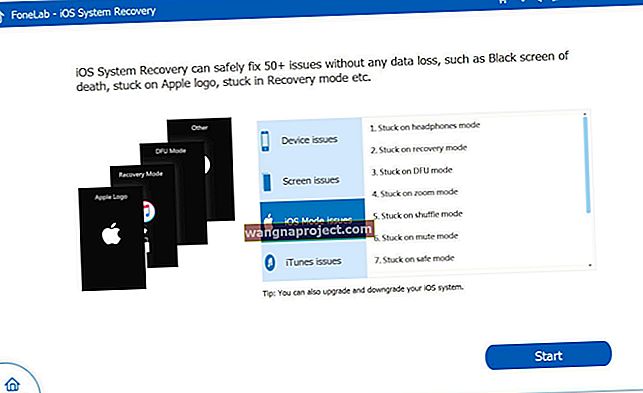Додаток Apple Files представив нову можливість підвищення продуктивності для iOS та iPadOS, але вона все ще не є досконалою.
Хоча зараз існує підтримка загальних засобів масової інформації та локального сховища, програма Apple Files насправді не відчуває себе справжнім менеджером файлів на ПК. Це, мабуть, тому, що насправді це не має бути. Натомість це посилання на iCloud Drive із вбудованим локальним сховищем.
Пов’язані:
Цей акцент на хмарному сховищі насправді може спричинити проблеми, як зазначає читач Майкл Оверлі. На щастя, ми можемо мати рішення.
Ось що ви повинні знати про проблему та можливий спосіб її вирішення.
Проблема
 Програма Файли зручна, але що, якби ви не змогли видалити завантажені з хмари файли?
Програма Файли зручна, але що, якби ви не змогли видалити завантажені з хмари файли?
Надмірно зв’язаний з нами і привернув увагу до вади програми “Файли”, яка до цього часу залишалася майже непоміченою. По суті, завантаження файлів із iCloud Drive у розділ На моєму iPhone / iPad у програмі Файли працює лише в один бік. Пояснимо.
Як надмірно зазначалося, після того, як ви натиснете на маленьку піктограму хмаринки у файлі на iCloud Drive, вона буде завантажена у вашу локальну пам’ять. Він пояснює, що немає можливості “повернути” файл назад на iCloud Drive, не видаливши його повністю.
На перший погляд, це видається головним наглядом у системі управління файлами Apple. Неможливість видалити файли, які локально зберігаються на вашому пристрої, було б великим мінусом для користувачів енергії та продуктивності.
Але ми трохи більше копали і виявили, що насправді це передбачувана поведінка.
Що відбувається?
 Коротше кажучи, файли, що зберігаються в розділі iCloud Drive, і файли в розділі «На моєму пристрої» - це не одне і те ж.
Коротше кажучи, файли, що зберігаються в розділі iCloud Drive, і файли в розділі «На моєму пристрої» - це не одне і те ж.
Вміст, що зберігається у розділі iCloud Drive програми «Файли», часто матиме невелику піктограму хмаринки зі стрілкою вниз. Це означає, що вони зараз перебувають у хмарі, і їх потрібно «завантажити» перед тим, як вони матимуть доступ до них або їх перегляд.
Після того, як ви його «завантажите», справді неможливо видалити його вручну з локальної пам’яті, також не видаливши з iCloud. Але, знову ж таки, це передбачувана поведінка.
Найкраще думати про все, що зберігається на iCloud Drive, як про те, що знаходиться лише в одному місці. Навіть якщо ви його «завантажите», файл все одно знаходиться лише у хмарі.
Іншими словами, єдина різниця між наявністю піктограми хмари, а не в тому, що ваш пристрій намагається заощадити місцевий простір і пропускну здатність, не кешуючи файл локально.
На вашому пристрої відображатиметься значок файлу, але вміст файлу не зберігатиметься локально. Після натискання на ньому і піктограма хмари зникне, тоді вміст буде локально кешовано. Так, ці локально кешовані елементи технічно займуть місце на вашому пристрої. Але iOS, macOS та інші операційні системи Apple автоматично видалять їх, якщо вам потрібен простір.
Системи Apple враховуватимуть багато факторів, наприклад, як часто ви використовуєте файл, наскільки він великий і скільки місця у вас залишилось.
Якщо він визначить, що може видалити локальний кеш, не заважаючи вашому робочому процесу, це буде.
Коротко
Отже, підсумовуючи це:
- Файли на iCloud Drive зберігаються лише в хмарі, навіть якщо піктограма хмари не відображається.
- Наявність піктограми хмари поруч із вашим файлом означає, що він не кешований локально.
- Якщо хмари немає, ви зможете побачити вміст файлу. Але технічно це не буде зберігатися локально.
- ОС Apple автоматично визначить, чи вам потрібен простір, який використовується локальними кешами, і відповідно їх видалить.
- Немає можливості видалити ці файли вручну. (Насправді, є один спосіб: вийти з iCloud. Це видалить усі ваші локально збережені кеші, але об’єктивно це біль у шиї.)
Можливе рішення
Системи Apple досить інтелектуальні, і ви, мабуть, не втратите місця для зберігання, навіть якщо ви часто отримуєте доступ до файлів з iCloud Drive.
З іншого боку, є спосіб обійти вищезгадану химерність і фактично завантажити файли на локальну пам’ять. Це може бути зручним способом, якщо вам не подобається автоматизований процес в iOS та iPadOS.
Ці файли займуть місце на вашому пристрої (і, ймовірно, більше місця, ніж хмарні версії). Але ви зможете повністю видалити їх, не впливаючи на копію файлу в хмарі.
Ось як це зробити на iPhone або iPad.
 Хоча ви не можете вручну видалити локально збережені хмарні кеші, цей спосіб фактично завантажує локальну копію файлу на пристрій.
Хоча ви не можете вручну видалити локально збережені хмарні кеші, цей спосіб фактично завантажує локальну копію файлу на пристрій.
- Відкрийте програму Файли на своєму пристрої iOS. (Переконайтесь, що ви знаходитесь у каталозі, який містить файли, а не лише папки.)
- Натисніть Вибрати у верхньому правому куті.
- Виберіть файл.
- Торкніться значка папки в нижній панелі меню. Це меню “копіювання”.
- Виберіть нове розташування для файлу в розділі На моєму iPhone або На моєму iPad у програмі Файли.
- Хіт-копія.
На цьому етапі Файли створять нову копію файлу у вибраному вами місці. Це незалежна копія, яка повністю відокремлена від копії iCloud. Це означає, що ви можете видалити його, не впливаючи на хмарну версію.